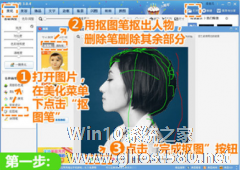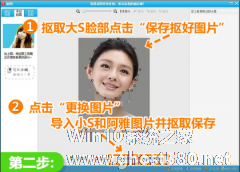-
如何使用美图秀秀制作重影效果 美图秀秀制作重影效果的具体步骤
- 时间:2024-04-24 17:28:48
大家好,今天Win10系统之家小编给大家分享「如何使用美图秀秀制作重影效果 美图秀秀制作重影效果的具体步骤」的知识,如果能碰巧解决你现在面临的问题,记得收藏本站或分享给你的好友们哟~,现在开始吧!
如何使用美图秀秀制作重影效果?现在很多人拍照的时候都会使用美图秀秀对图片进行编辑美化。想要使用美图秀秀制作不一样的图片,例如,重影效果图片,具体该怎么制作?下面就是美图秀秀制作重影效果的具体步骤,一起来看一下。
1、打开图片,在美化菜单下点击“抠图笔”,接着用抠图笔抠出人物,删除笔删除其余部分,然后点击“完成抠图”按钮
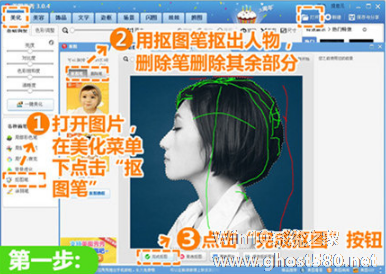
2、点击“前景作为素材”按钮,是素材保存到“饰品-用户自定义”里面

3、在饰品菜单下点击“用户自定义”,接着选择抠出的人物素材,然后调整素材大小、位置和透明度
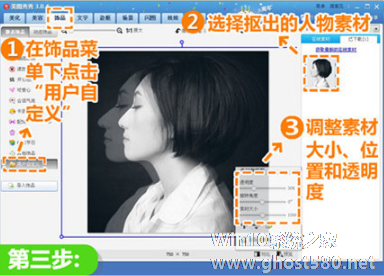
4、按顺序导入打开的图片

5、选择导入的图片,并调整大小、位置以及透明度;然后选择抠出的人物素材,并与原图的人物相重合;最好调低透明度,即可大功告成!

上面就是美图秀秀制作重影效果的具体步骤,大家学会了吗?更多相关教程,请继续关注系统之家。
以上就是关于「如何使用美图秀秀制作重影效果 美图秀秀制作重影效果的具体步骤」的全部内容,本文讲解到这里啦,希望对大家有所帮助。如果你还想了解更多这方面的信息,记得收藏关注本站~
文♀章来②自Win10系统之家,未经允许不得转载!
相关文章
-
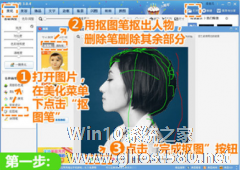
如何使用美图秀秀制作重影效果 美图秀秀制作重影效果的具体步骤
如何使用美图秀秀制作重影效果?现在很多人拍照的时候都会使用美图秀秀对图片进行编辑美化。想要使用美图秀秀制作不一样的图片,例如,重影效果图片,具体该怎么制作?下面就是美图秀秀制作重影效果的具体步骤,一起来看一下。
1、打开图片,在美化菜单下点击“抠图笔”,接着用抠图笔抠出人物,删除笔删除其余部分,然后点击“完成抠图”按钮
2、点击“前景... -

如何使用美图秀秀制作相册封面 使用美图秀秀制作相册封面的教程
如何使用美图秀秀制作相册封面?美图秀秀是一款图片美化软件,用户可以使用其对图片进行编辑美化。想要使用美图秀秀制作相册封面,具体该怎么制作?下面就是使用美图秀秀制作相册封面的教程,一起来看看吧!
1、在“美图秀秀”中打开照片。适当调高亮度、对比度以及色彩饱和度,并使用透明度为50%的“粉红佳人”特效,让照片色调鲜亮起来。
2、点击“美容”“磨皮祛痘”,... -

如何使用美图秀秀制作梦幻空间背景 美图秀秀制作梦幻空间背景的方法
如何使用美图秀秀制作梦幻空间背景?美图秀秀是一款图片美化软件,用户可以使用其将图片进行编辑美化。想要使用美图秀秀制作梦幻空间背景,具体该怎么操作?下面就是美图秀秀制作梦幻空间背景的方法,一起了解一下。
1、打开美图秀秀,在“美图秀秀”软件下打开待处理的照片,点击“抠图”按钮,选择“手动抠图”。
2、接着沿着人物边缘取点,抠出人物。扣完后还可以做些整体... -
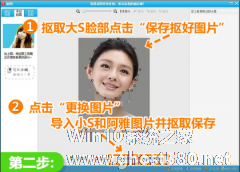
如何使用美图秀秀制作摇头动态效果图 美图秀秀制作摇头动态效果图的方法
如何使用美图秀秀制作摇头动态效果图?美图秀秀是一款图片编辑软件,用户可以使用其对图片进行编辑美化。想要使用美图秀秀制作摇头动态图片,具体该怎么制作?下面就是美图秀秀制作摇头动态效果图的方法,一起来看看吧!
1、打开美图秀秀,打开一张图片后,进入“娃娃”菜单下,选择“多人摇头娃娃”,挑选一个可爱的模版。
2、进入抠图界面后,选用“手动抠图”抠取大S的脸...